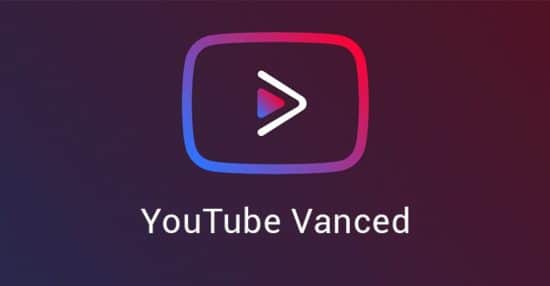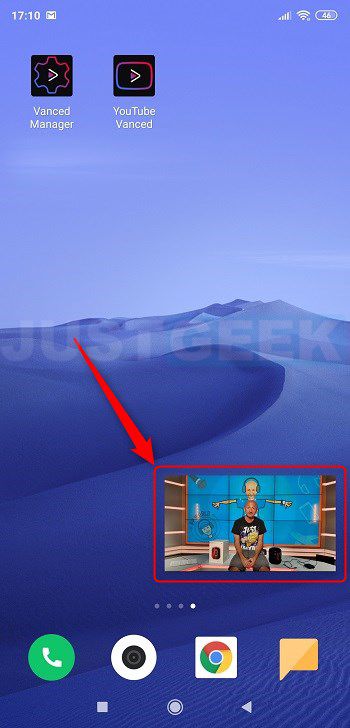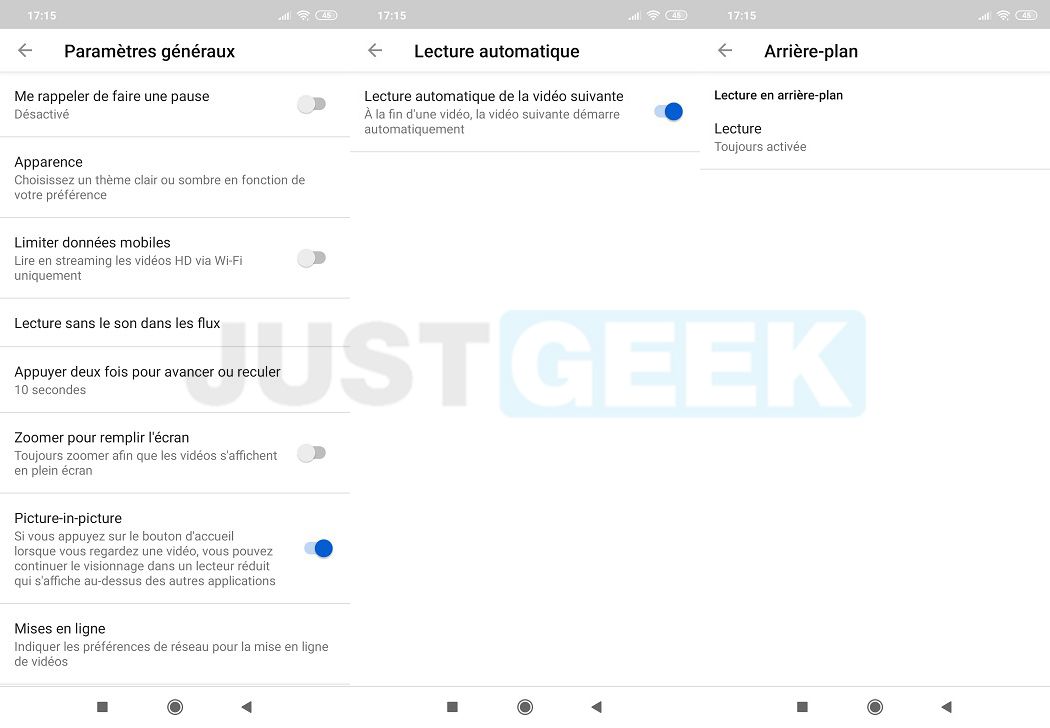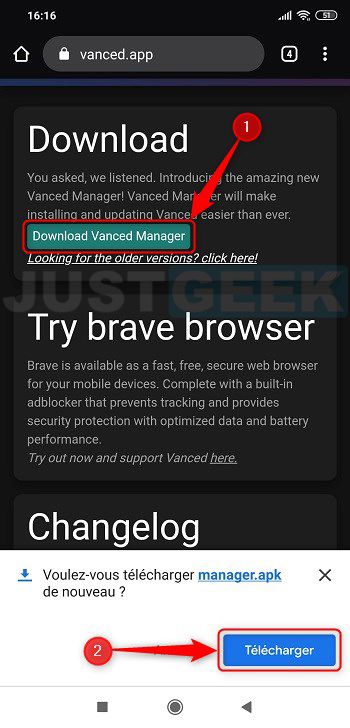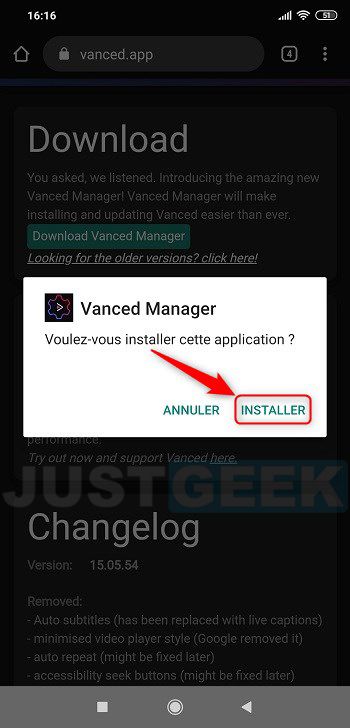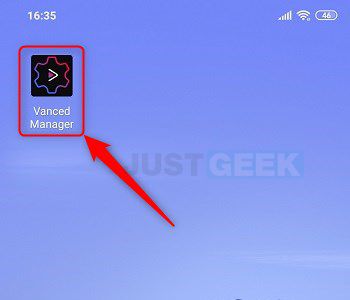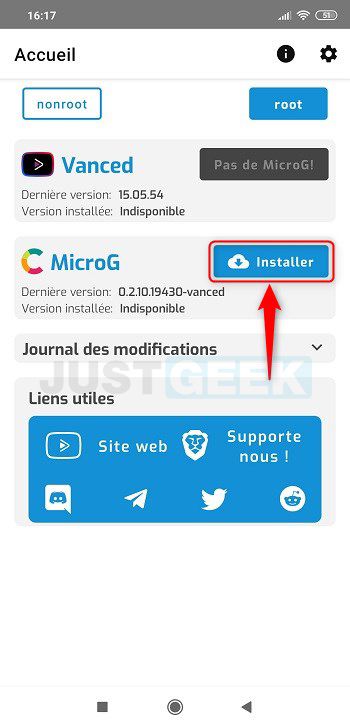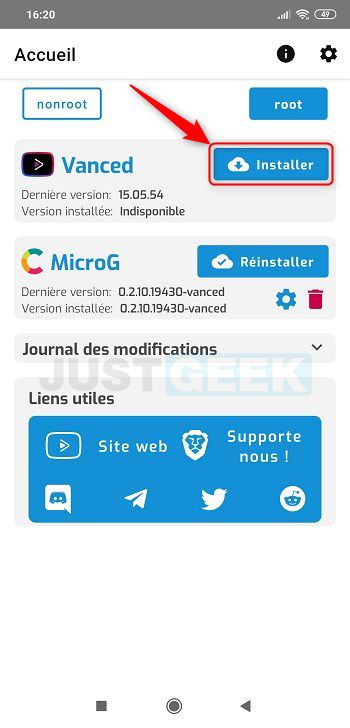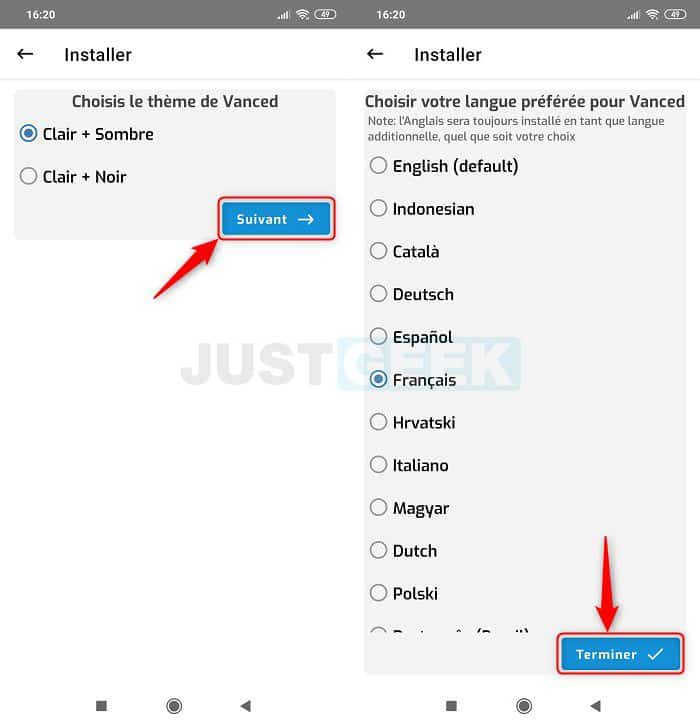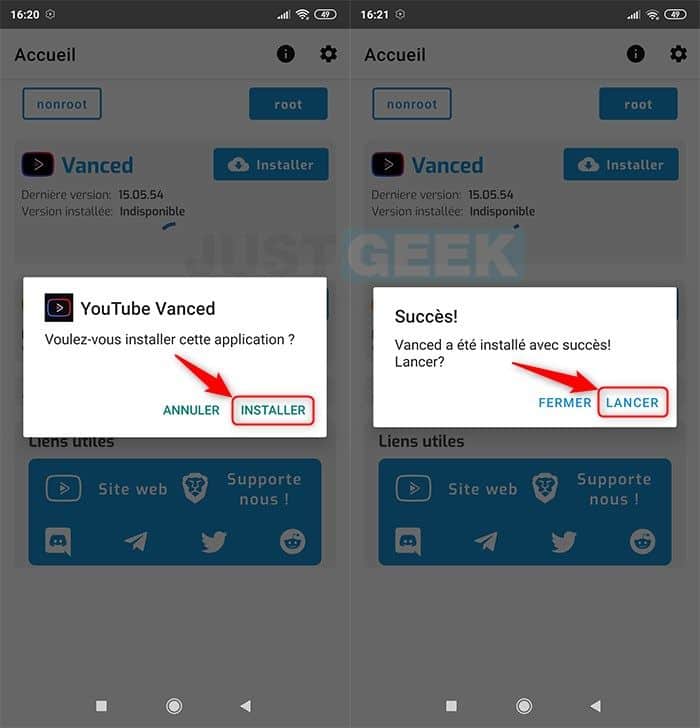YouTube Vanced est une application gratuite disponible sur Android qui permet entre autres d’écouter une vidéo YouTube sans être obligé de laisser l’écran de votre smartphone allumé. C’est en quelque sorte le YouTube Premium gratuit.
J’utilise cette application principalement au travail car elle me permet d’écouter mes playlists YouTube favorites sans publicité et surtout avec l’écran de mon smartphone éteint. YouTube Vanced offre donc un avantage considérable par rapport à l’application YouTube classique car non seulement je peux écouter ma musique sans interruption, mais en plus cela me permet d’économiser la batterie de mon smartphone. Il s’agit donc d’une excellente alternative aux applications de musique payantes telles que Spotify ou Deezer.
Allez, sans plus tarder, découvrons ensemble toutes les fonctionnalités de l’application YouTube Vanced et comment l’installer sur votre appareil Android.
Quelles sont les fonctionnalités de YouTube Vanced ?
Comme énoncé plus haut, YouTube Vanced permet d’écouter une vidéo YouTube en arrière-plan (ou écran éteint). Mais ce n’est pas tout. L’application permet également de visionner une vidéo YouTube tout en faisant autre chose sur votre smartphone ou tablette Android. C’est ce que l’on appelle le mode Picture-in-Picture (PIP). Vous pouvez par exemple regarder le clip d’une musique tout en surfant sur le web avec votre navigateur favori.
De plus, YouTube Vanced intègre un bloqueur de publicité YouTube qui permet de lire les vidéos YouTube sans interruption. Pour résumé, vous disposez des privilèges du YouTube Premium sans débourser un seul centime.
Enfin, sachez que YouTube Vanced intègre de nombreux paramètres que vous pouvez régler à votre guise.
Installer YouTube Vanced
Tout d’abord, vous devez savoir que l’application YouTube Vanced n’est pas disponible sur le Google Play Store pour la simple et bonne raison qu’elle ne respecte pas le règlement du Google Play. Vous devez donc l’installer manuellement sur votre appareil Android. Voici comment procéder.
1. Depuis votre appareil Android, rendez-vous sur le site officiel de YouTube Vanced, puis cliquez sur le bouton « Download Vanced Manager ». Le téléchargement du fichier .APK de YouTube Vanced va alors débuter.
2. Une fois téléchargé, procédez à son installation en cliquant sur « Installer ».
3. Ouvrez ensuite l’application Vanced Manager.
4. Avant de procéder à l’installation de l’application Vanced, vous devez dans un premier temps installer l’application MicroG. Cette dernière permet de connecter votre compte Google à l’application YouTube Vanced.
5. Ensuite, vous pouvez installer l’application Vanced en cliquant sur le bouton « Installer ».
6. Cliquez sur « Suivant », puis sélectionnez « Français » et « Terminer ».
7. Enfin, cliquez sur « Installer » et « Lancer ».
8. C’est tout ! Vous pouvez maintenant profiter du contenu YouTube sans publicité.